หลายคนที่ใช้ Windows 10 อยู่อาจจะพบปัญหา วีดีโอ ไม่ขึ้นบนเว็บไซต์ หรือ กรณีเล่นเกมส์แล้ว ไม่สามารถแสดงภาพวีดีโอในเกมส์ได้ เป็นต้น โดยในวันนี้ทางทีมงานมาแนะนำวิธีแก้ไขปัญหาโดยด้วยการลง Media Feature Pack เพื่อแก้ไขปัญหาเหล่านี้
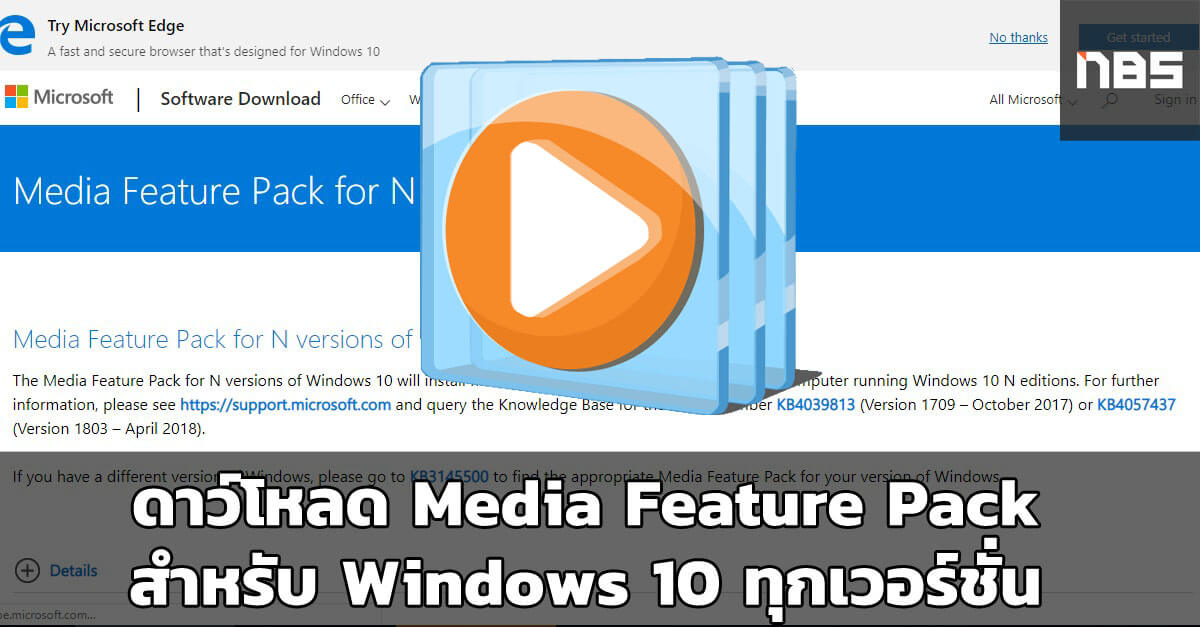
ดาวน์โหลด Media Feature Pack สำหรับ Windows 10 ทุกเวอร์ชั่น
N and KN editions of Windows 10 version 1508
N and KN editions of Windows 10 version 1511
N editions of Windows 10 version 1607
N editions of Windows 10 version 1703 – April 2017
N editions of Windows 10 version 1709 – October 2017
N editions of Windows 10 version 1803 – April 2018
N editions of Windows 10 version 1809 – October 2018
วิธีการดาวน์โหลด
หลังจากเข้าไปหน้าดาวน์โหลดแล้ว ให้เลือก Select Edition ที่ต้องการ หลังจากนั้นคลิกที่ Confirm
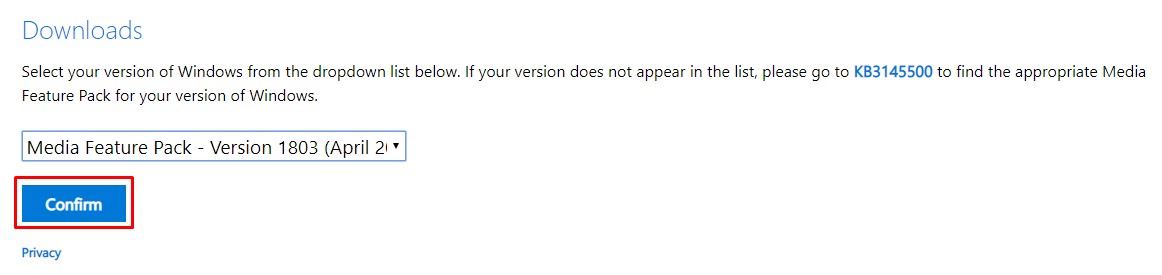
หากมีหน้าต่างให้เลือกเวอร์ชั่น ตาม Windows ที่ใช้อยู่ ตามภาพ เลือก 64 bit ในกรณีที่เราใช้ Windows 64bits
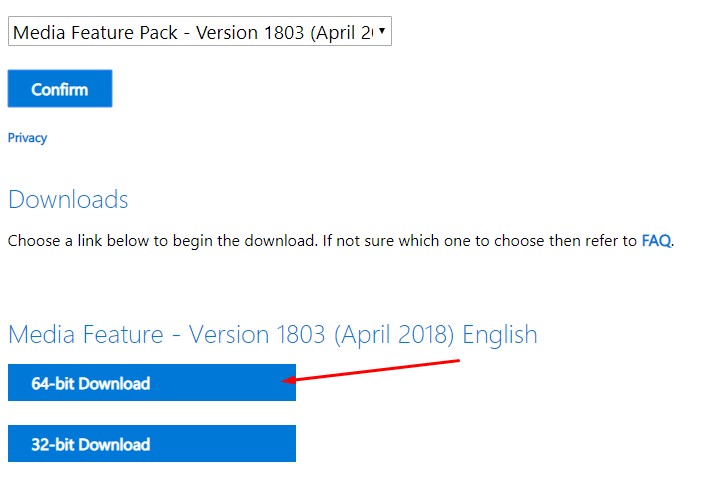
หลังจากนั้นจะเด้งหน้าต่างให้โหลดขึ้นมา ให้ทำการดาวน์โหลดให้เรียบร้อย และทำการติดตั้ง
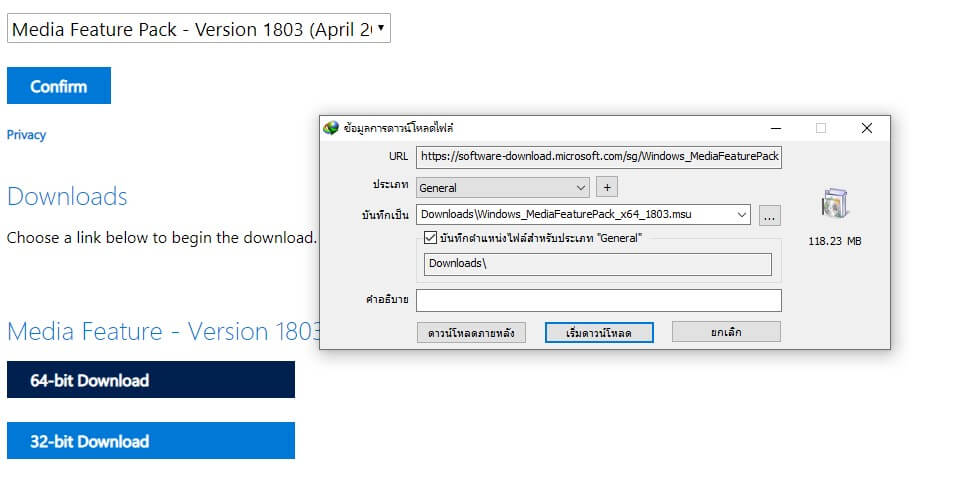
แค่นี้ปัญหาต่างๆที่เพื่อนๆพบเจอก็จะไม่เจอปัญหาอีก แต่ทางทีมงานแนะนำว่าให้โหลด ให้ตรงกับรุ่นที่ Windows เราใช้งานอยู่ เพื่อให้ไม่มีปัญหาในการติดตั้งครับ



















